华为笔记本电脑无法启动?常见故障及解决方法是什么?
12
2025-04-08
随着数字艺术的流行,许多设计师和创意工作者开始寻找在笔记本电脑上安装和使用Photoshop(PS)的最佳实践。无论是为了专业创作还是个人兴趣,Photoshop的灵活性和强大的图像编辑功能都使它成为许多人的首选工具。本文将详细探讨Photoshop是否支持笔记本电脑,以及如何在笔记本电脑上顺利安装和使用Photoshop。
是的,AdobePhotoshop完全支持在笔记本电脑上使用。无论是苹果的MacBook系列还是各种Windows运行的笔记本,Photoshop都提供了专为这些设备优化的版本。事实上,考虑到设计师们在移动工作方面的日益增长需求,Adobe为笔记本电脑用户提供了诸多便利,例如支持触控笔操作、高分辨率显示屏优化等。
开始使用Photoshop之前,你需要准备什么?
在您安装Photoshop之前,确保您的笔记本电脑满足以下基本要求:
至少配备了IntelCore2或AMDAthlon64处理器;
至少2GB的RAM(建议使用8GB以上);
至少有4GB的可用硬盘空间;
至少1024x768分辨率的显示器;
支持OpenGL2.0的图形适配器及驱动程序。
如果您准备好了,那么接下来,让我们看看如何在笔记本电脑上安装Photoshop。
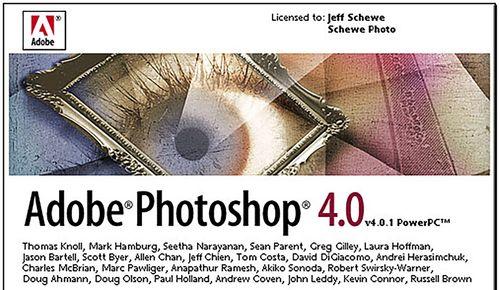
步骤一:访问Adobe官网并订阅
您需要有一个AdobeCreativeCloud账户。若没有,访问
步骤二:下载Photoshop安装程序
登录您的AdobeCreativeCloud账户,在应用库中找到Photoshop,点击“安装”按钮。根据您的操作系统(Mac或Windows)下载相应的安装程序。
步骤三:安装Photoshop
双击下载的安装程序并遵循屏幕上的指示完成安装。安装过程中可能需要您的计算机重启。安装完成后,您就可以开始使用Photoshop了。
步骤四:激活Photoshop许可证
启动Photoshop时,它将提示您登录Adobe账户并激活许可证。如果您的订阅处于激活状态,Photoshop将自动链接到您的账户。
步骤五:进行基本设置
启动PS后,花一些时间熟悉用户界面,并根据需要进行自定义设置。您可以调整工具栏的布局、颜色配置等。

调整性能设置
Photoshop允许您调整性能设置以适应您的笔记本电脑的硬件能力。打开“首选项”(位于编辑菜单下方),然后选择“性能”选项。在这里,您可以分配内存、历史记录状态和高速缓存级别等,以确保最佳性能。
利用快捷键和触控板手势
学习并使用Photoshop快捷键可以大大提高工作效率。如果你使用的是配备触控板的笔记本电脑,可以尝试使用触控板手势功能,它能够提供直观的操作体验,例如旋转视图或缩放画布。
使用云文档存储和同步
Photoshop支持云文档,这使得在不同设备之间同步和存储您的工作变得更加方便。选择“文件”>“保存为云端文档”,在弹出的窗口中保存并管理您的PS文件。
保持软件更新
保持Photoshop最新状态对于确保软件性能和安全性至关重要。Adobe经常发布更新和补丁,以提供新功能和修复bug。您可以在AdobeCreativeCloud应用程序中检查并安装最新更新。

1.Photoshop是否支持触控笔操作?
是的,Photoshop支持具有压感功能的触控笔,使得绘图和画图更为精确和自然。
2.我可以在笔记本电脑上运行最新的Photoshop版本吗?
您可以,但是请确保您的笔记本电脑配置满足最新版本的系统要求。
3.在笔记本电脑上使用Photoshop有无特别的故障排除技巧?
如果遇到性能问题,首先检查您的系统是否符合最低要求,并调整Photoshop的性能设置。定期更新您的操作系统和显示驱动程序也很重要。
4.对于设计师和插画师来说,笔记本电脑的哪项配置最关键?
对于设计师而言,屏幕的色彩准确性和分辨率最为关键,其次是CPU和内存,它们决定了Photoshop的运行速度。
Photoshop不仅支持笔记本电脑,还提供了优化版的用户体验。无论您的笔记本电脑是Windows系统还是Mac系统,按照上述步骤安装和优化Photoshop,您就可以开始您的创意之旅了。记得不断提升您的技能,并定期更新软件以便充分利用Photoshop的所有功能。在这个不断变化的艺术创作世界中,Photoshop和笔记本电脑的组合无疑将成为您最得力的助手。
版权声明:本文内容由互联网用户自发贡献,该文观点仅代表作者本人。本站仅提供信息存储空间服务,不拥有所有权,不承担相关法律责任。如发现本站有涉嫌抄袭侵权/违法违规的内容, 请发送邮件至 3561739510@qq.com 举报,一经查实,本站将立刻删除。